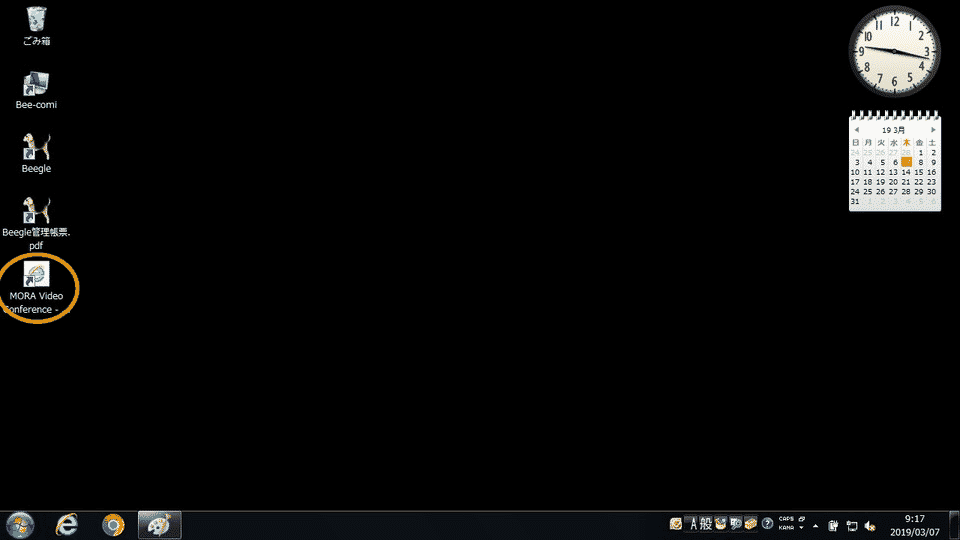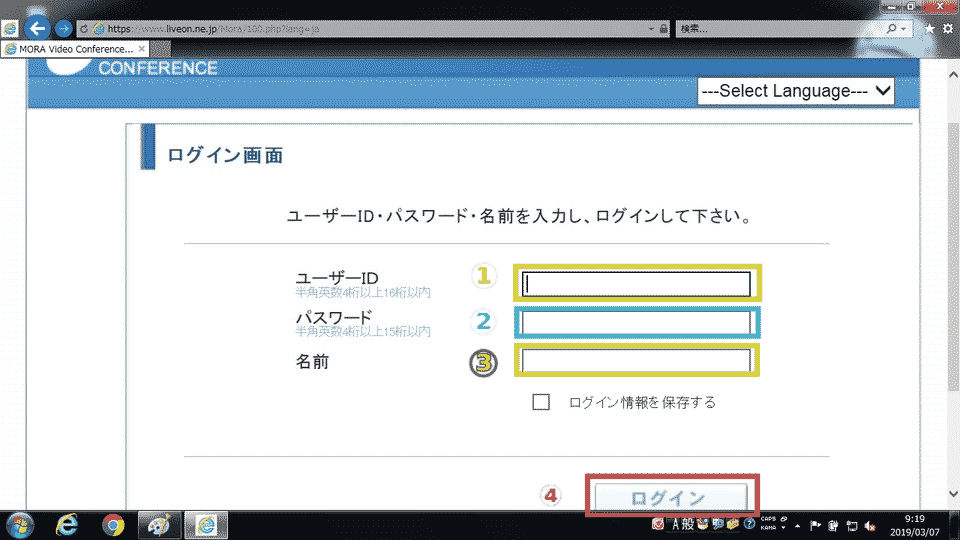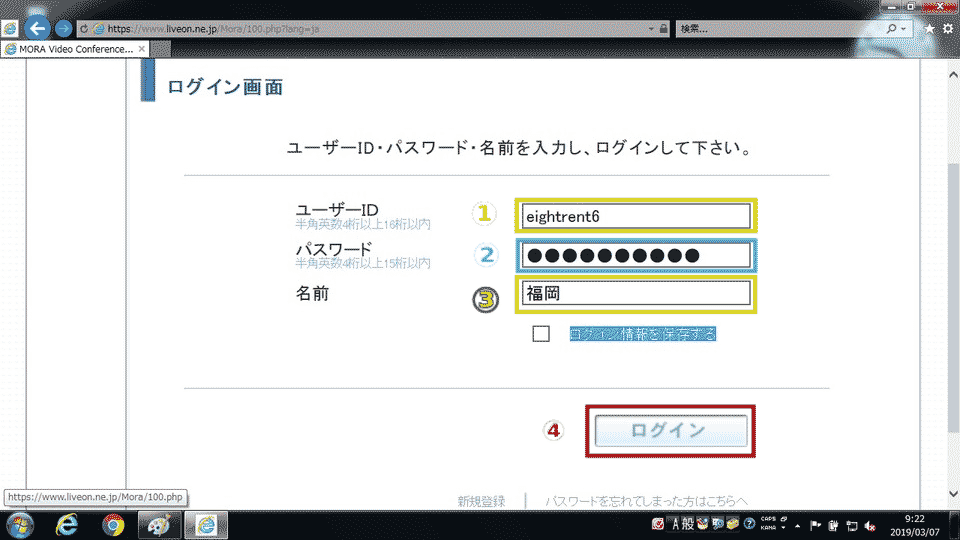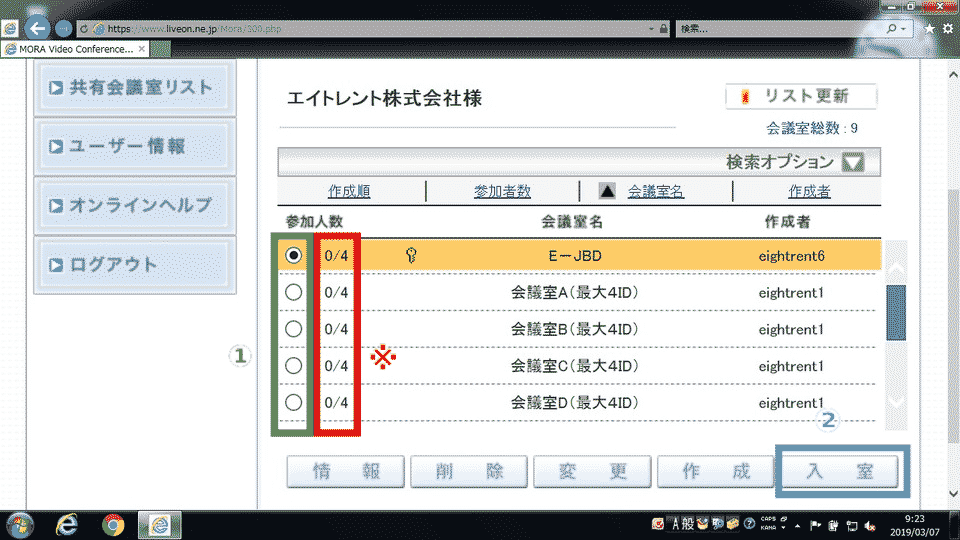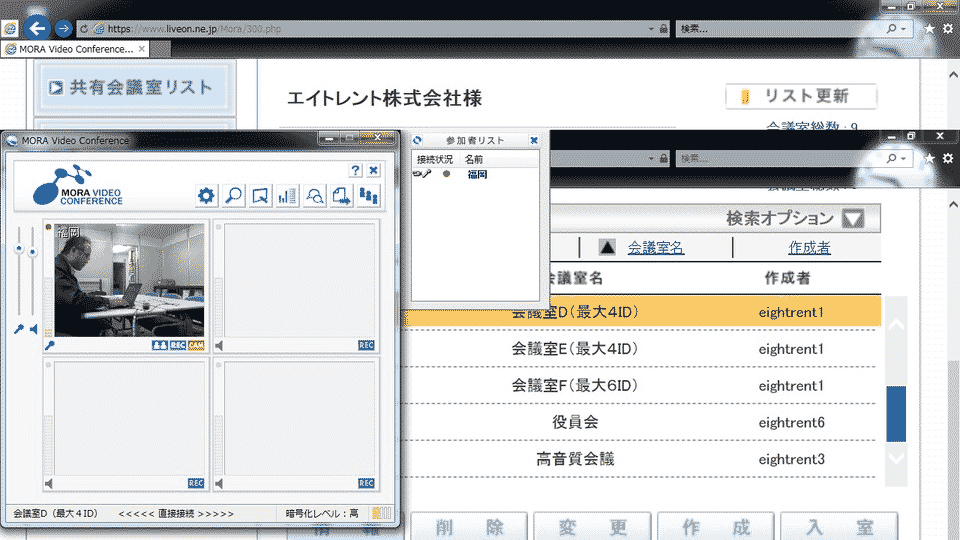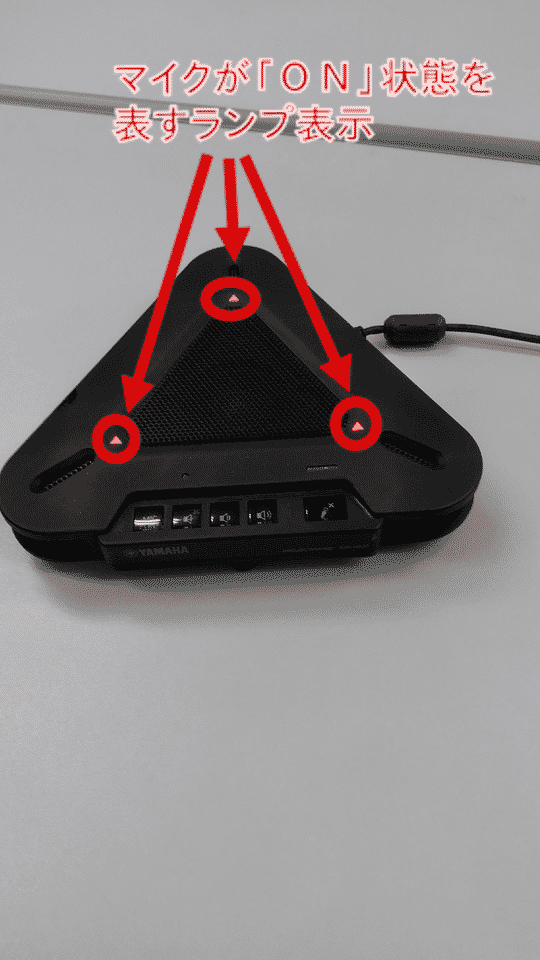WEB会議入室
- 2019.03.07
- 内部公開マニュアル
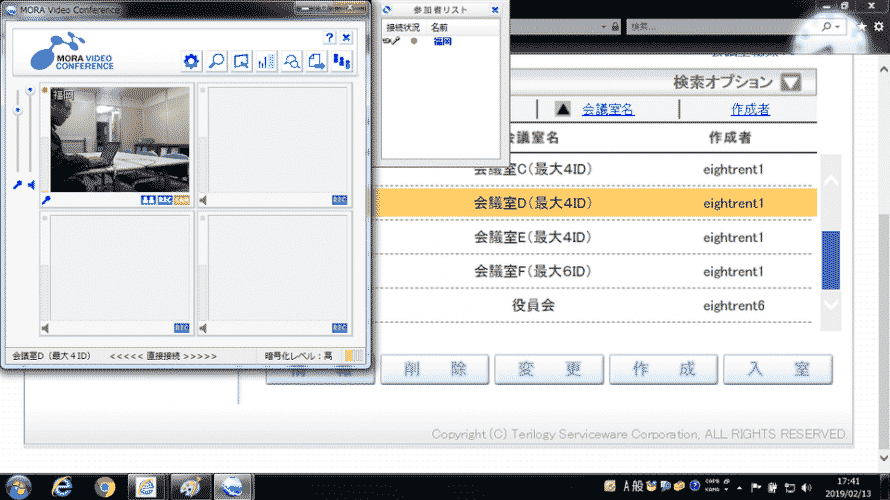
WEB会議へ入室方法
※QRコードは右クリックをして「名前を付けて画像を保存」
WEB会議入室 1
「MORA Video」を開ける。
WEB会議入室 2
① ユーザーIDを入力する。
例 eightrent 6
web会議の設備予約をした時、取得したID番号を「eightrent」の
後ろに入れる。例の場合、取得IDは 「6」
② パスワード入力をする。
ユーザーID入力をしたものと同じものを入力する。
今回の場合は eightrent 6 を入力する。
③ 接続をしている場所を入力する。
本社で接続の場合 「本社」
WEB会議入室 3
①ユーザーID。
②パスワード(ユーザーIDと同じ)。
③接続をする場所。
① ② ③ 入力を確認後
④ ログインをクリック。